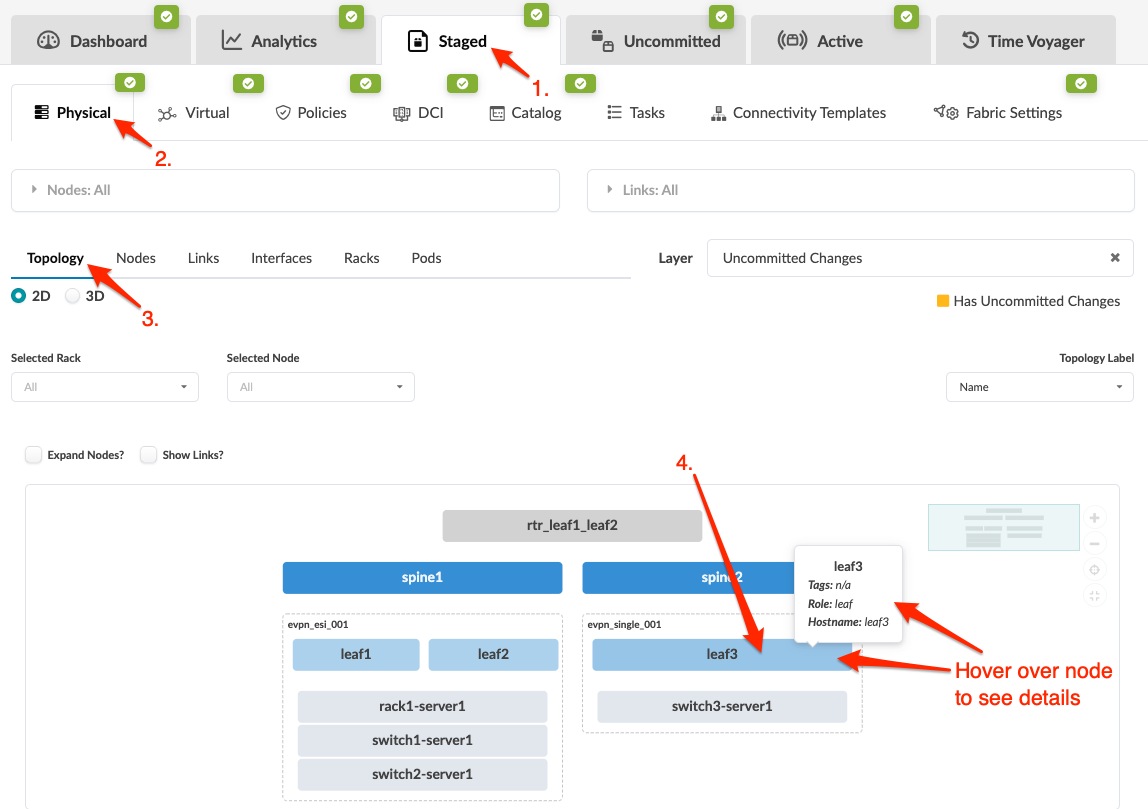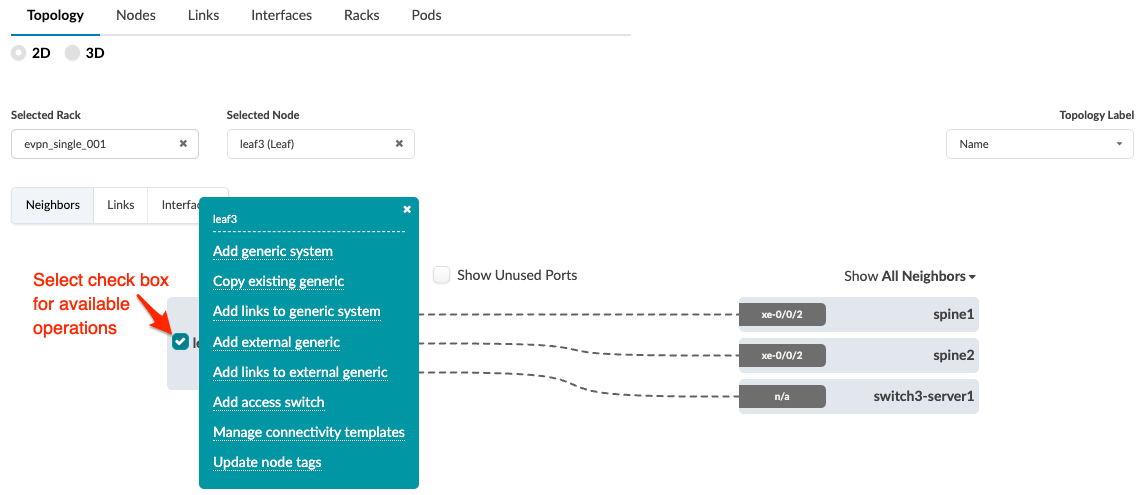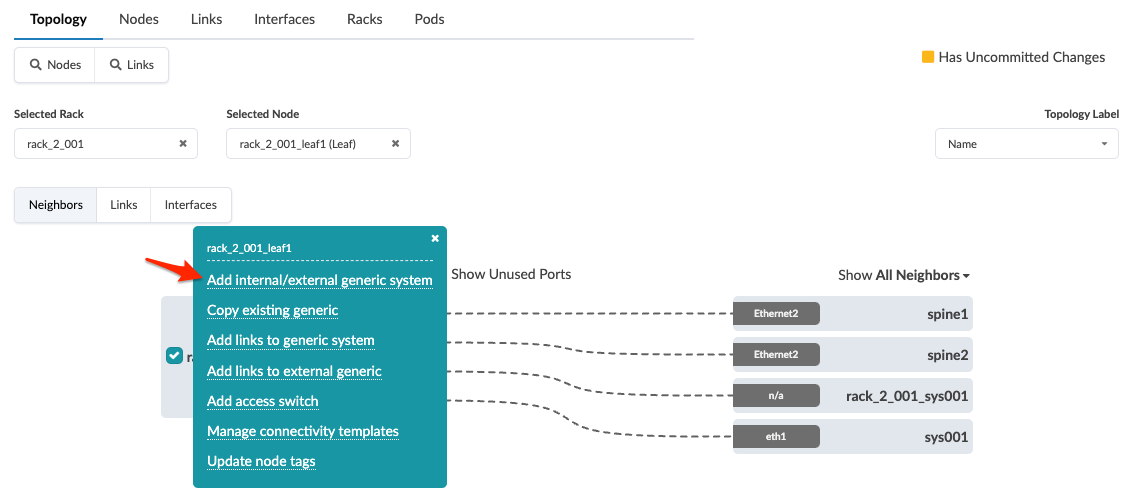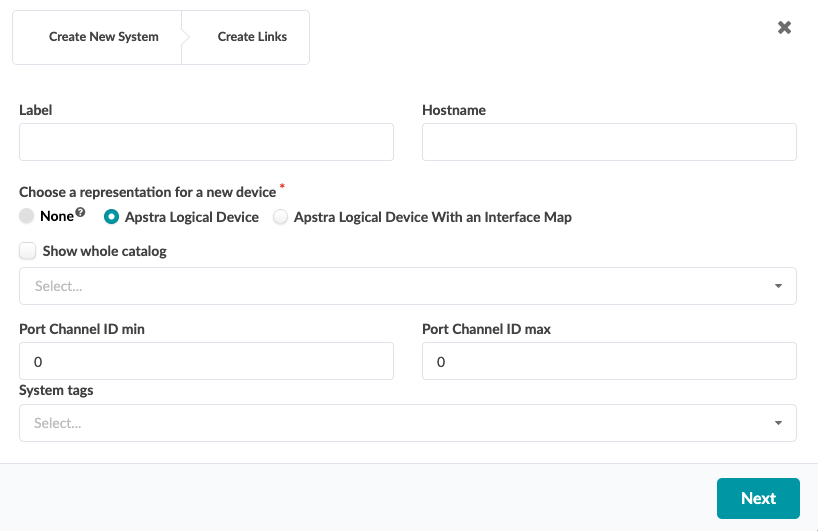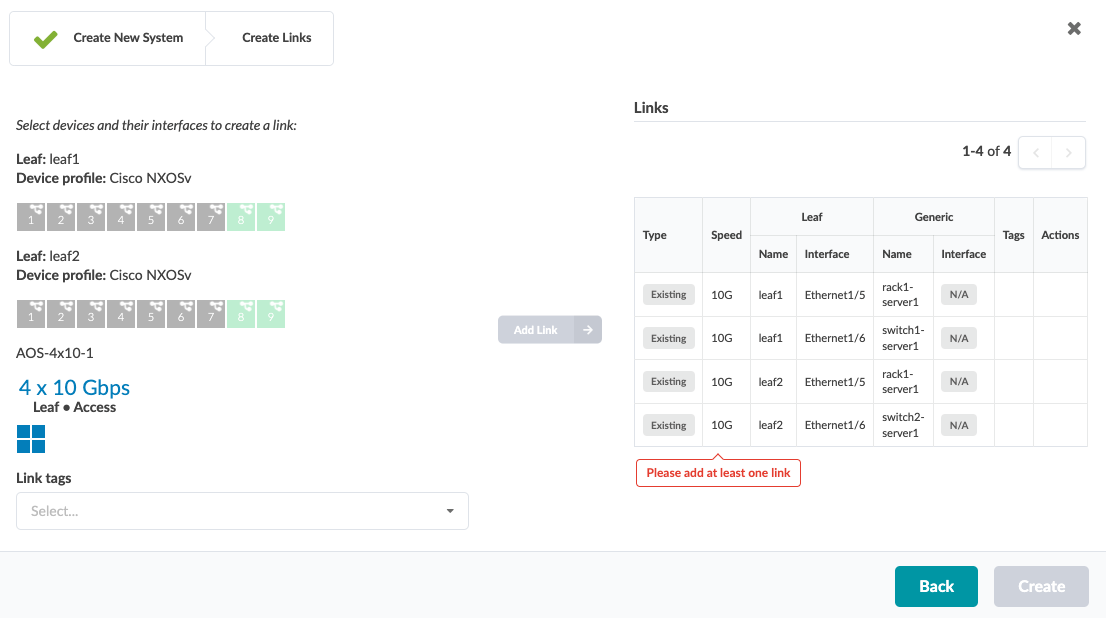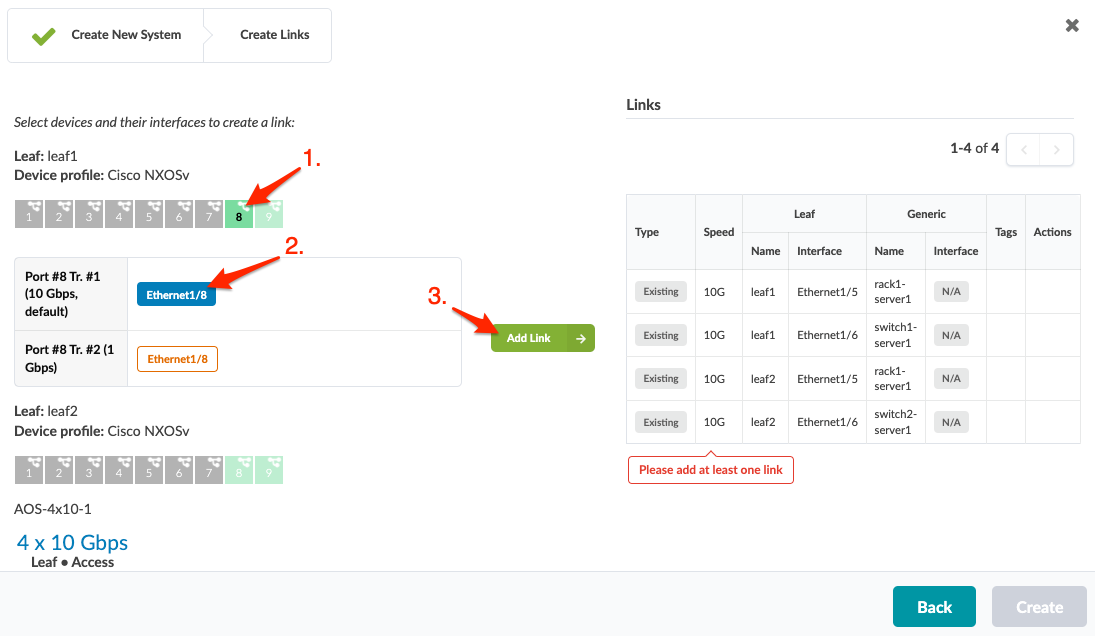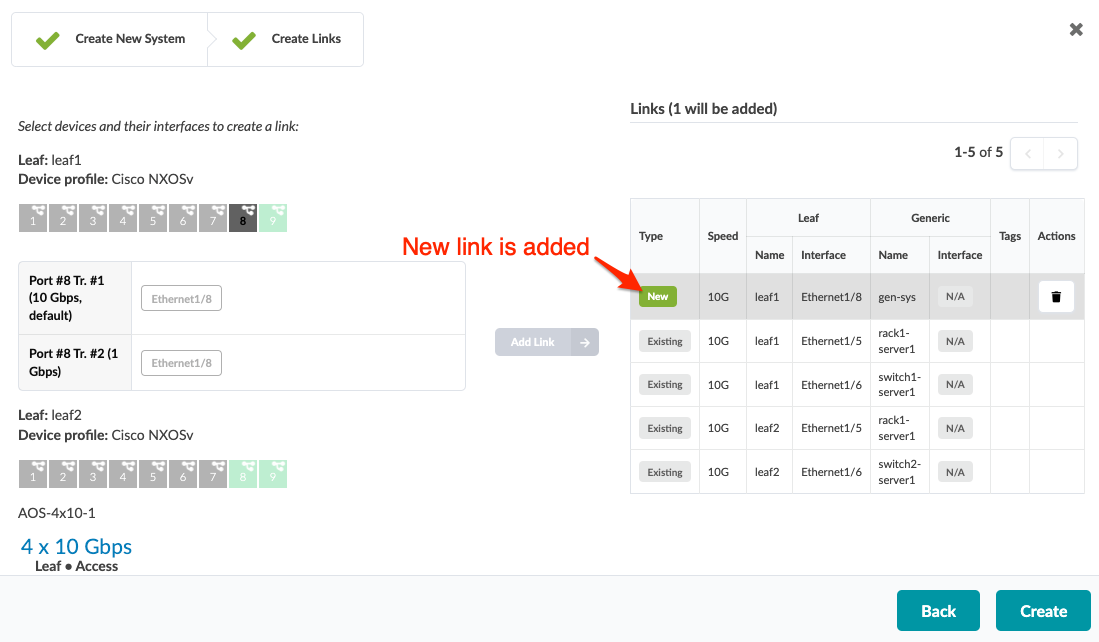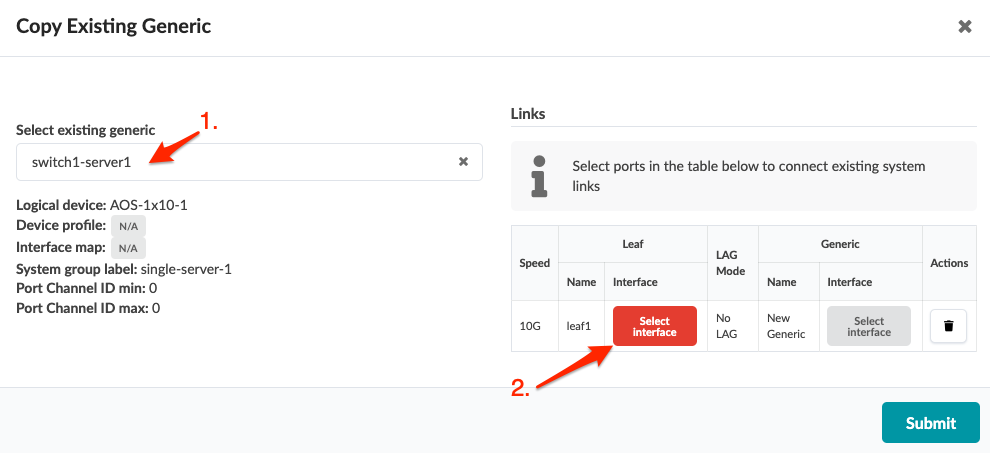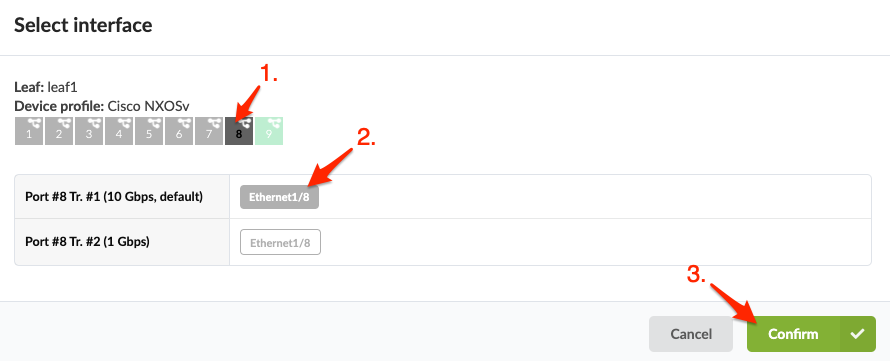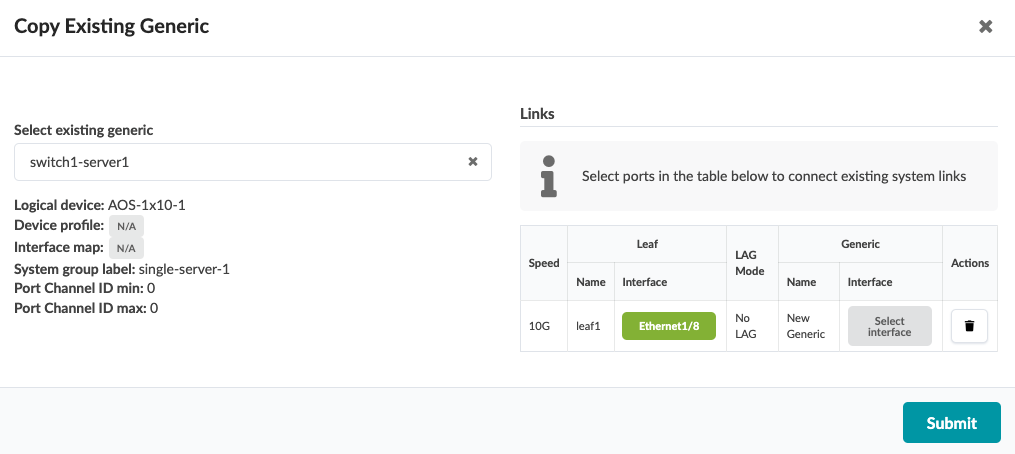이 페이지의 내용
일반 시스템 만들기
외부 라우터 및 방화벽과 같이 Apstra에서 관리하지 않는 시스템을 일반 시스템이라고 합니다. 태그를 사용하여 역할을 지정합니다. 시스템이 랙 토폴로지의 일부인 경우 일반 시스템이라고 합니다.
일반 시스템 추가(토폴로지 뷰에서)
변경 내용을 활성화할 준비가 되면 커밋 되지 않음 탭에서 커밋 합니다.
기존 일반 시스템 복사(토폴로지 뷰에서)
변경 내용을 활성화할 준비가 되면 커밋 되지 않음 탭에서 커밋 합니다.
참고:
설계 단계에서 랙 유형을 작성할 때 일반 시스템을 작성할 수도 있습니다.